mantis中文用户手册.docx
《mantis中文用户手册.docx》由会员分享,可在线阅读,更多相关《mantis中文用户手册.docx(23页珍藏版)》请在冰豆网上搜索。
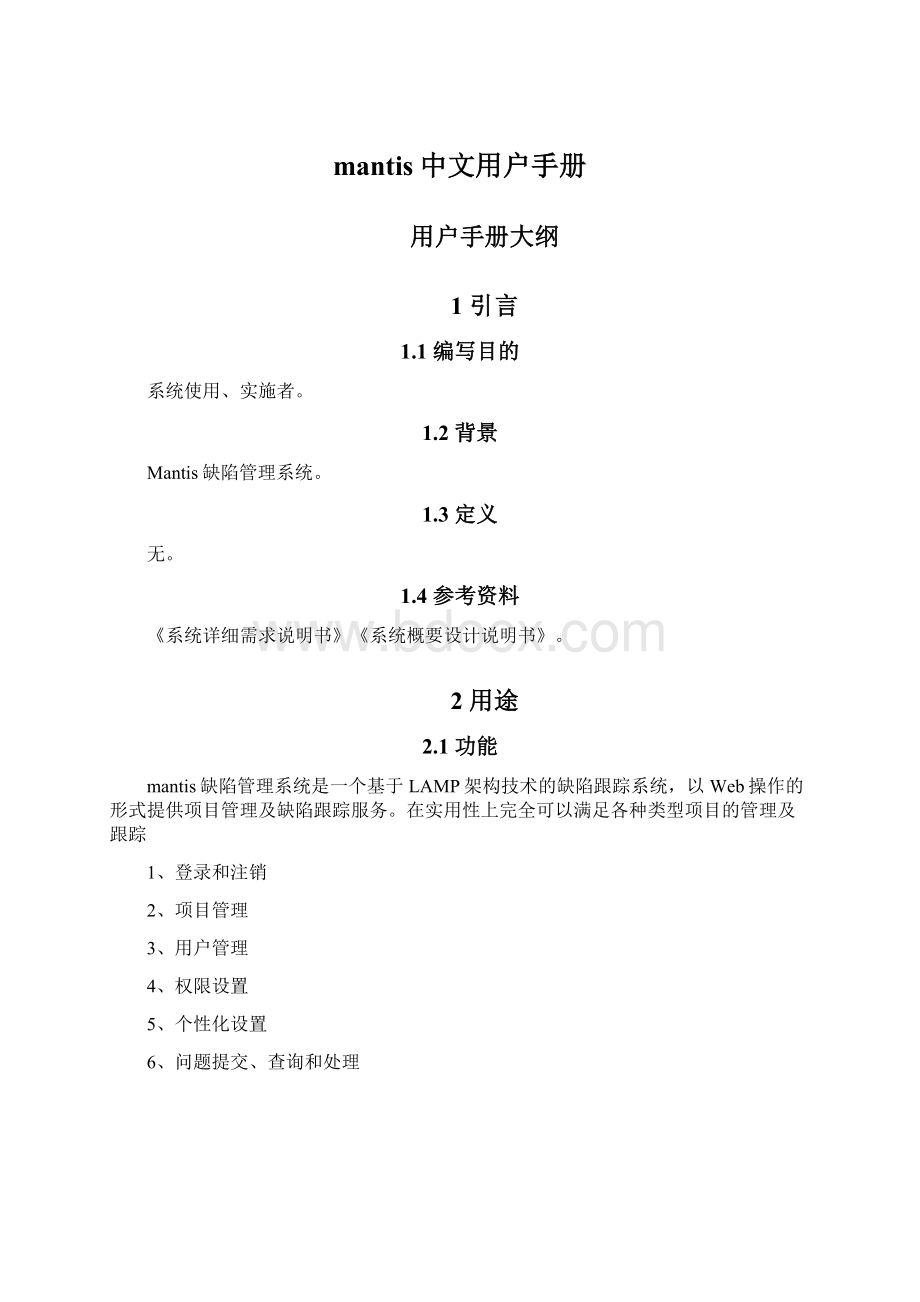
mantis中文用户手册
用户手册大纲
1引言
1.1编写目的
系统使用、实施者。
1.2背景
Mantis缺陷管理系统。
1.3定义
无。
1.4参考资料
《系统详细需求说明书》《系统概要设计说明书》。
2用途
2.1功能
mantis缺陷管理系统是一个基于LAMP架构技术的缺陷跟踪系统,以Web操作的形式提供项目管理及缺陷跟踪服务。
在实用性上完全可以满足各种类型项目的管理及跟踪
1、登录和注销
2、项目管理
3、用户管理
4、权限设置
5、个性化设置
6、问题提交、查询和处理
2.2性能
2.2.1精度
无。
2.2.2时间特性
无。
2.2.3灵活性
无。
2.3安全保密
无。
3运行环境
3.1硬设备
无特殊要求。
3.2支持软件
LAMP:
linux、apache2.x、mysql5.x、php5.x以上。
客户端建议使用IE6以上浏览器
3.3数据结构
无
4使用说明
4.1安装与初始化
上传到服务器php运行环境的目录下,保证案例目录代码为nobody所有,并且nobody可以读写
在IE浏览器输入安装URLinstall.php即可完成安装。
填写好对应信息以后点击安装按钮即可完成安装。
管理员administrator初始化密码是root。
4.3功能说明
4.3.1系统简述
缺陷管理平台Mantis ['mæntɪs](螳螂),也叫做MantisBT,全称MantisBugTracker,Mantis是一个缺陷跟踪系统,以Web操作的形式提供项目管理及缺陷跟踪服务。
Mantis可以帮助所有开发人员完成系统需求缺陷的有效管理,对于bug问题的状态变化将通过mail的形式由系统自动通知相关人员。
且可以自动生成统计报表和自动导出成doc或excel格式的文件。
Mantis是基于mysql+php的服务,可以通过备份mysql数据库实现资源的备份与还原。
具有极高的安全可靠性。
4.3.2登陆方式
打开IE窗口,在地址栏里键入:
http:
//192.168.2.200/mantis/login_page.php,便可显示系统的登录页面(图表1),在图表1中,用户根据正确的输入自己的帐号(即用户名)及密码后,即可成功登录。
图表1
4.3.3系统中的角色
在Mantis系统中,分别有几种角色:
管理员、经理、开发人员、修改人员、报告人员、查看人员。
每个角色所具备的权限不一样,权限的从大到小依次排列是:
管理员→经理→开发人员→修改人员→报告人员→查看人员。
4.3.4管理员
管理员是管理整个系统运作的工作人员,他不仅是整个系统的操作流程中权限最高的工作人员,而且可以对项目进行创建和管理,人员帐号的创建和管理等等,以下篇章将详细介管理员登录到系统之后,可以进入自己的主页面(具体登录操作及当前页面的操作参照登陆方式),再根据工作要求,相应选择页面上方的菜单栏进入相应的页面。
4.3.5首页
点击菜单栏中的“首页”项进入自己的主页面(如图表2所示)
图表2
在主页面中你可以看到以下信息:
1.存在指派给登录用户且还未解决的Bug数目,点击该数目超链接,就会进入列表,直接对这些Bug单进行操作;
2.存在由登录用户报告且还未解决的Bug数目;
3.最近一次登录该系统的时间;
登录进入后在该页面中的操作主要有3个:
1.切换项目:
点击页面右上角的下拉式菜单来切换所选项目;
2.跳转到该Bug编号:
根据Bug编号可以进行查询,直接进入该Bug的详细信息页面,进行相应操作;
3.转向其它操作页面:
点击主页面上方的菜单栏,便可进入相应的操作页面,如图表3
图表3
4.3.6我的视图
点击菜单栏中的“我的视图”项,管理员将会看到以下页面,如图表4所示。
从页面上看,
图表4
bug根据其以下工作状态分类成几个表格显示,符合这些工作状态的bug都一一的罗列:
1.分派给我的(未解决):
是指Bug已经报告,指定由“我”来进行跟进的Bug列表;
2.未分派的:
是指Bug已经报告,但还没有指定由那个项目组成员进行跟进的Bug列表;
3.我报告的:
在这里将会显示由你报告的Bug列表;
4.已解决的:
指Bug已经得到解决,Bug的状态为[已经解决];
5.最近修改的:
这一栏显示那些Bug报告最近被项目组成员修改了;
6.我监视的:
指你正在监视那些Bug,在Bug报告中,你被选为监视人。
在该状态表格下,而且Bug编号是对应其详细信息的超链接,可以根据工作要求直接点击进入进行相应操作。
此外在页面下部出一个标识Bug流程状态的颜色条,如图表5,这样在实际操作中对于不同流程状态的Bug就能很好的区分开,下面主要描述Bug状态:
1.新建:
就是由报告员提交问题时没有选择分派对象时,Bug的默认状态便是新建;
2.反馈:
开发人员认为此bug不需要修改,就将其反馈,测试人员和开发人员讨论评估后,决定是否将其关闭;
3.认可:
经理认为报告员提交的问题是个Bug,对这个Bug表示认可;
4.已确认:
开发人员确认存在此bug,并准备修改,将其设为已确认;
5.已分派:
当经理看到,原状态为“新建”的问题单,就会将其分派给某个开发人员;
6.继续跟踪:
被反馈的bug,在没有商定之前,暂定为“继续跟踪”;
7.已解决:
被分派的开发人员已经进行了修改,测试人员可以进行验证测试,确认Bug已经解决;
8.已关闭:
确认Bug已解决,将其关闭。
图表5
4.3.7查看问题
点击“查看问题”项,即可进入查看与项目相关的Bug页面,如图表6:
图表6
从页面可以对过滤器进行管理操作,可以点击标题根据其属性对数据进行排列图表6看出,页面上部相当于一个过滤器,页面下部是根据过滤器显示Bug的数据列表。
如果管理员没有对给予的参数进行设置,那么默认就是没有对数据进行过滤,则页面下部则显示所有Bug数据。
此外还可以在搜索框里输入Bug编号直接查询,那么在页面下部就会显示出查询结果,就此详细说明一下过滤器的功能:
1.创建过滤器:
在对参数进行设置完成后,可对当前的过滤设置进行保存,如图表7所示,填入相应内容后即可保存下来。
如果标记为公有,则其他工作人员(除了查看人员)都能共享这个过滤器。
同理,管理员也可以在过滤器列表共享经理创建的公有过滤器。
图表7
2.重复设置提示:
在保存一个过滤器的时候,如果系统发现之前保存过相同设置的过滤器,就会出现重复提示,以免造成不必要的资源浪费。
如图表8所示:
图表8
3.管理过滤器:
管理员可以对自己创建的过滤器进行操作,还可以删除或修改经理创建并标识为公有的过滤器。
在显示的Bug列表里可以看到,页面下部的表格头部显示查看Bug的当前数量,并且在旁边提供了“打印报告”和“CSV导出”功能链接,以下数据列表的Bug信息列属性显示(从左到右):
复选框、修改图标、优先级(会以
图形代表无、低、中、高、加急、特急的优先状态)、Bug编号、Bug注释数目、Bug所属的项目和组别、Bug的严重性、Bug当前状态、最后更新、Bug摘要,在此表格还可以进行如下操作:
1.打印报告:
如图表9所示,将所有的bug显示出来,在页面列出了需要导出打印的bug列表,可以根据需要通过复选框选中需要打印的bug,还可点击“打印选项”选择打印输出的项,在选择完毕后,根据需要点击图标,bug数据便相应的导出到该类型的文件里,实现打印输出的需求。
图表9
2.CSV导出:
点击功能链接,则出现如图表10所示页面,提示将一个以当前问题所属的项目名称命名的CSV文件下载存储到本地。
下载完成后,可以运行EXCEL打开该文件,直接查看导出的bug信息。
图表10
3.点击Bug编号,可以进行排列,并出现
或
代表是按升序或降序排列;
4.在bug列表中,可以在每行的bug显示中,有一个修改图形
,可以点击这个图形进入这个bug的修改信息页面。
注意:
是否能出现这个图形也和权限有关系;
5.点击bug编号可以直接进入其详细信息页面;
6.点击注释数目可以直接进入对应bug的详细信息页面,并将页面焦点定位在bug注释信息;
7.可以通过选中bug列表的复选框
,也可以选中“全选”的复选框,然后选择下拉列表的操作命令,然后点击确定按钮,则可以对这些bug进行相应操作,
图表11
如上图表11所示,这里具体说明一下这些命令的操作:
1)移动:
弹出选择项目页面,如图表12所示。
可以把选中的bug从当前项目转移到你所选择的项目里,可以选择存在的任意项目;
图表12
2)复制:
弹出选择项目页面,如图表13所示,可以把选中的bug从当前项目复制到别的项目里;
图表13
3)指派:
可以把选中的bug直接分派给指定的工作人员,如图表14所示:
图表14
4)关闭:
当被选中的bug已经确认已解决,或确认不是bug,管理员可以直接采用这个命令将bug状态为关闭;
5)删除:
当被选中的bug是垃圾数据,在整理数据的时候可以直接进行删除;
6)解决:
如果bug确认已经解决,则选中将其状态置为“解决”。
但是如果bug当前状态为“已解决”或以上状态,则不能进行此项操作;
7)更新优先级:
用这项操作,可以更改选中bug的优先级;
8)更新状态:
使用这项操作,可以更新选中bug的流程状态;
9)更新视图状态:
用这项操作,可以将选中的bug重新置为公共或私有状态。
这里需要注意的是:
对于这些命令的选择和当前用户的权限有关系,如果不能进行该命令的操作,系统会出“你无权执行这项操作”提示性语句。
而对于管理员来说,具有完全的权限。
4.3.8提交问题
点击菜单栏中的“提交问题”项,如果开始没有制定项目的情况下,则首先进入项目选择页面,
如图表15所示。
在选择工作项目后,其下有一个“设为默认值”的选项,如果在选择项目的时候,同时选中这个选项,则下次在同等情况下,就不会再进入项目选择页面而是直接进入默认的项目提交问题页面。
进入提交问题页面,可以看到一个提交bug的表单,根据具体情况填写后提交即。
在表单右上角提供一个叫“或填写”的功能,里面提供了比较详细的填写项,这样,如果对于比较复杂的Bug来说也是十分必要的,在提交报告是请注意,带*号的填写项是必填项,页面还提供文件上传功能,只要是低于5M的文件都允许上传,支持doc、xls、txt、exe等格式的文件,这样在报告bug的时候,可以上传相关的文件,为bug的解决提供更多的信息。
全部填写完毕之后就可以点击“提交报告”,之后系统会提示用户操作成功,再返回我的视图中查看就可以看到新提交Bug。
图表15
4.3.9变更日志
点击菜单栏中的“变更日志”项,是已经修改好了问题的日志,需要给项目添加版本号,并且在添加/解决问题时都指定了相应的版本号,才会显示。
4.3.10路线图
点击菜单栏中的“路线图”项,如果开始没有制定项目的情况下,则首先进入项目选择页面,如果指定了默认值,则直接进入默认项目的路线图,其实项目的路线图就相当于一个Bug的日志信息,如图表16所示,页面列出了该项目下已解决的bug编号、所属组别、bug摘要以及该项目产品的版本号变化,点击bug编号还可进入其详细信息页面。
图表16
4.3.11统计报表
点击菜单栏中的“统计报表”项,即可出现一个所有Bug单的综合报表,页面还提供了“打印报告”、“统计报表”、“先进摘要”功能链接,如图表17所示。
在这个综合报表中,按照bug报告详细资料中的项目,将所有的报告按照不同的分类进行了统计。
这个统计报表有助于管理员及经理很好的掌握bug报告处理的进度,而且很容易就能把没有解决的问题与该问题的负责人、监视人联系起来,提高了工作效率。
在这个页面中,还提供了更多按不同要求分类的统计图表,如:
按状态统计、按优先级统计、按严重性统计、按项目分类统计和按完成度统计。
分别点击这五项,即可得到相应的统计图,则进入将刚才显示的数据图形化的一个报表页面,如图表18所示。
更便于查阅和对比。
如果有需要,也可以点击页面上方的打印报告,即可将当前页的图表导出打印出来。
图表17
图表18
4.3.12管理
点击菜单栏中的“管理”项,即可进入管理页面,如图表19所示,管理页面包含了:
用户管理、项目管理、自定义字段管理等部分。
1.用户管理为点击“管理”进入的当前默认页面;
1新帐号:
显示一周之内添加进该项目的新用户;
2从未登录:
显示目前存在的用户却至今从未登陆过的用户,对此用户可以点击“清理帐号”功能链接进行清理;
3管理帐号:
在这里可以进行添加新用户和更新已有用户的操作,点击“创建新账号”,就可以添加新的用户,并指定其工作身份;点击现有帐号名称,就可以对当前帐号的资料进行更新,更新之后点击“更新设置”,系统就接受更新信息了。
2.点击项目管理,即可查看当前的所有项目,如图表20所示,
1)点击“创建新项目”项,进入新项目创建页面,如图表21所示,填写好项目资料之后点击添加项目项,新的项目就添加到系统中了。
注:
上传文件存放路径如果不指定,则为默认系统路径;
2)点击现有项目列表的项目名称,就可以看到该项目的具体情况列表,列表中包括各个项目的名称、状态、查看状态、以及说明列属性。
如图表22所示。
在这个页面上可以进行以下操作:
a)编辑项目:
在这里经理可以对项目的名称、状态、查看状态、上传文件的存放路径以及说明等内容进行更新;
删除项目:
点击删除按钮,即可将当前项目从库里删除;
b)增加分类:
填入类别名称,点击增加分类便可在当前项目里增加类别;
编辑分类:
点击编辑,进入类别编辑页面,还可以将当前的类别分配给指定的工作人员,这样会在该项目下报告一个新bug的时候,直接就指定给该工作人员处理;
删除分类:
点击删除,即可删除当前的分类;
c)版本:
在这里可以对已有的项目版本进行更新或者删除,也可以添加新的版本;
d)自定义字段:
在这里可以从已存在的自定义字段中选择出需要的添加到该项目中的自定义字段中,也可以删除已添加的自定义字段,自定义字段添加入项目后,在“提交问题”单中会显示为必填字段;
e)添加用户至项目:
将与项目有关的用户添加进来;
f)管理帐号:
对该项目中所有的相关人员的帐号进行管理,可以删去那些在项目中不需要的帐号;
3.自定义字段管理是用于在提交问题的时候,系统给予的填写项不满足实际需求,这样可以自行在这个功能页面里定义自己需要的字段,以便能更好的描述bug的情况。
而且在过滤器里也会增加这个字段的属性,可以根据其进行数据过滤,点击功能链接进入该页面即可新建自定义字段、修改已有的自定义字段,如图表23所示。
图表19
图表20
图表21
图表22
图表23
4.3.13个人资料
点击菜单栏中的“个人资料”项,即进入了帐户管理页面,如图表24所示。
该页面包含了个人资料”,“更改个人置”,“管理平台配置”功能操作,当前默认页面为个人资料编辑页面。
1.个人资料:
点击“个人资料”页面进入的默认编辑账号页面,管理员可以在此修改密码、Email、真实姓名等等帐户信息;
2.更改个人设置:
点击进入如图表25所示页面,可对页面相关项进行重新设置
3.管理平台设置:
点击进入如图表26所示页面。
在此可以增加平台设置,也可以对现有的平台数据进行编辑或删除,这样,在自己“提交问题”的时候,“或填写”位置就可以直接选用对应的平台数据而不需求自行输入,节省工作时间。
注:
管理平台配置的内容只限于个人采用;
图表24
图表25
图表26
4.3.14注销
点击菜单栏中的“注销”项,即可退出登录,返回至初始登录页面。
4.3.15经理
是整个软件开发过程中的较为重要的管理人员,经理在该系统下的使用权限比起管理员来说稍微低一些,由于以上已经详细说明了各个菜单功能的使用,则在此处主要说明经理在本系统所能用的功能与管理员有什么不同。
4.3.16操作区别
对于以上提及的10个菜单功能,经理在用的时候和管理员基本相同,就是有以下几个差异点。
1.只能对自己的过滤器进行操作,对于管理员为共有的过滤器只能使用而不能进行操作。
2.对于“查看问题”的时候,可以通过复选框对某条bug进行命令操作,经理级别工作人员不能执行“删除”操作,系统会提示:
“你无权执行该项操作”;
3.在“管理”功能中,不能对用户进行管理,包括新建,删除用户等,也不能新建项目,只能管理现有项目的信息;
4.3.17开发人员
开发人员,就是负责整个软件开发的工作人员。
用bug跟踪管理系统,能够帮助开发人员及时地发现和解决软件缺陷。
在使用该系统中,开发人员的权限比起经理要稍低一些,从开始登录进入系统就能看出来,其主菜单栏的功能也少了一些,比起经理和管理员的菜单栏,少了“统计报表”、“管理”这2个功能.
4.3.18操作区别
由于以上已经详细说明了各个菜单功能的作用,这里主要说明开发人员在本系统所能使用的功能与管理员有什么不同。
1.开发人员只能设置私有的过滤器,可以共享管理员和经理创建而且属性设置为公有的过滤器;
2.对于“查看问题”的时候,可以通过复选框对某条bug进行命令操作,开发人员不能执行“删除”操作,系统会提示:
“你无权执行该项操作”;
4.3.19修改人员
修改人员,就是负责修改问题的工作人员。
修改人员的主菜单和开发人员一样,但是在该系统的使用权限还是稍比开发人员低一些,以下来具体说明一下功能操作区别。
4.3.20操作区别
主要的操作区别如下:
1.不能创建过滤器,但是可以使用其他工作人员创建并将属性设为公有的过滤器;
2.对于“查看问题”的时候,可以通过复选框对某条bug进行命令操作,修改人员只能用“复制”,“更新优先级”,“更新状态”,“更新视图状态”,对于其他的命令操作则无权执行;
3.在“我的视图”页面,没有“分派给我的(未解决)”状态的bug数据列表,因为对于修改人员来说,不能将bug直接指派给他。
因此相应的在页面上没有该类数据的显示。
4.3.21报告人员
报告人员,就是专门负责提交问题报告的工作人员。
报告人员的主菜单也和开发人员、修改人员一样,但是在该系统的使用权限还是稍比修改人员低一些,以下来具体说明一下功能操作区别。
4.3.22操作区别
主要的操作区别如下:
1.也不能创建过滤器,但是可以使用其他工作人员创建并将属性设为公有的过滤器;
2.对于“查看问题”的时候,对bug数据列表不能进行任何命令操作,图里不显示复选框和优先级状态;
3.在“我的视图”页面,没有“分派给我的(未解决)”状态的bug数据列表,因为对于报告人员来说,也不能将bug直接指派给他,因此相应的在页面上没有该类数据的显示;
4.3.23查看人员
查看人员,顾名思义就是只具有查看权限的工作人员,在该系统中处于最低权限的人其功能主菜单也减少了一些。
比起开发人员、修改人员、报告人员的主菜单功能,查看人员少了“提交问题”的功能,以下具体说明一下其功能操作区别。
4.3.24操作区别
因为查看人员为最低权限的工作人员,因此对于该系统的操作功能基本没有使用权限(除了“个人资料”的功能),只能查看各个项目的bug流程以及具体情况。
4.3.25分派给我的工作
以上主要是说明各个角色的工作人员在使用该系统的功能和所具备的权限,以下说明一下工作人员登录到该系统后该如何进行对分派给我的工作进行操作。
当工作人员登录到系统,在进入“我的视图”,点击“分派给我的(未解决)”的bug数据列表的bug编号链接,则进入如图27所示的页面,根据各种情况分成7个数据块显示。
图表27
4.3.26查看问题详细资料
进入指派的问题单页面里,上面第一个数据块显示的就是问题的详细资料,在这数据表格可以进行如下操作:
1.跳转到注释:
点击此链接,则直接跳转到该页面的注释数据;
2.问题提醒:
点击此链接,则可以对某个工作人员发送提醒,直接在该工作人员的监视问题的视图里生成,并在该问题的注释里也增加一条记录。
注意:
这个功能除了查看人员之外,其他工作人员都可以用;
3.问题历史:
点击此链接,则直接跳转到该页面的问题历史数据;
4.打印:
点击此链接,则直接在网页上生成这个Bug的详细数据,可以通过IE提供的打印功能进行打印;
5.修改问题:
如果对问题的信息需要修改,则点击“编辑”按钮,进入“正在更新问题信息”根据实际情况进行修改,然后点击更新信息按钮完成,如果不需要修改了,可以点击“返回到问题”回到问题详情页面。
需要注意的是:
修改问题的功能只有管理员,经理,开发人员以及修改人员能修改;
6.指派给:
这个功能可以把当前的问题直接指派给选定的工作人员。
注意:
指派功能只有管理员、经理、开发人员以及修改人员能指派,而且只有管理员才能指派给自身;
7.将状态改为:
这个功能可以把当前的问题流程状态直接修改。
注意:
修改状态功能有管理员、经理、开发人员可以用;
8.监视问题:
这个功能可以把当前这个问题设置为所监视的问题范围之内。
注意:
这个功能除了查看人员之外,其他工作人员都可以用;
9.添加子问题:
这个功能主要是创建于当前问题相关的问题,点击按钮进入如图表28所示。
在页面上用红框标注的就是在创建子项后和当前问题的关系。
同时在以下说明的“关联”数据中会增加一条记录。
注意:
创建子项功能只有管理员、经理开发人员以及修改人员才能用;
10.移动问题:
点击直接可以将该问题转移到别的项目中去。
注意:
移动功能只有管理员、经理、开发人员才能用;
11.删除问题:
点击直接删除该问题,只有管理员才有这个权限
图表28
4.3.27关联
这个数据主要是描述当前问题是否和别的问题有什么关系,如图表28所示。
一共有五种关系:
子问题、父问题、和该问题相似、近似问题、相关问题,可以根据实际情况选择关联,在此页面可以进行如下操作:
1.添加关联:
增加与当前问题有关联性的问题,选择添加“问题类别”,输入问题编号,点击添加即可,注意:
只有管理员,经理,开发人员和修改人员才能使用这项功能;
2.查看相关问题:
点击关系列表的问题编号链接,直接可以查看该关系问题的详细信息;
3.删除关系:
对已经存在的关联数据进行删除操作,如图表29所示,注意:
只有管理员,经理,开发人员和修改人员才能用这项功能;
图表29
对于关联的使用主要体在它们之间的相关性,如果一个问题的流程状态改变了,可以查看相关问题的当前状态如何,如果不一致,那么尽快的查找问题,以免耽误工作进展。
4.3.28上传文件
在报告问题的时候,可以上传文件,如果那时候没有上传,可以在此处重新上传。
上传文件则显示在“查看问题详情”的附件属性的表格里。
注意:
这个功能除了查看人员之外,其他工作人员都可以用。
3.3.29正在监视该问题的用户
如果当前问题被工作人员列入监视范围内,在此处则显示这些工作人员的帐户。
如图表30所示:
图表30
4.3.30问题注释
此处显示该问题的所有公共注释,问题提醒发送的信息也作为注释记录陈列在下面。
4.3.31添加问题注释
在此处可以对当前问题添加注释,添加完毕后直接在之后的“问题注释”里增加一条记录,注意:
这个功能除了查看人员之外,其他工作人员都可以